Bild von Remote-Server
Ein Anwendungsbeispiel für dieses Modul ist die Anzeige aktueller Aufnahmen aus einer Webcam. So kann beispielsweise ein Immobilienmakler die Phantasie potentieller Kunden entfachen, indem er den gegenwärtigen Baufortschritt eines Hauses abbildet.
Erhältlich in FRAMR.Cockpit Lizenz
Einrichtung
Wähle das Modul „Bild von Remote-Server“ in der Auflistung der verfügbaren Inhalte und klicke dann auf „Hinzufügen“.
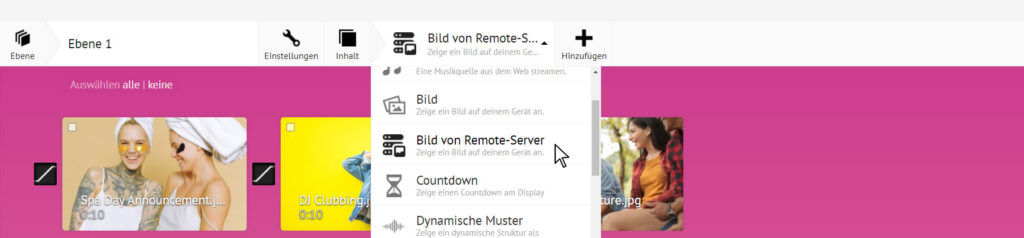
Wähle im Drop-Down-Menü „Bild von Remote-Server“ aus und klicke auf das Plus-Zeichen.
Hast du das Modul gerade hinzugefügt, ist es bereits automatisch für dich ausgewählt. Wähle es ansonsten durch Anklicken in der Wiedergabeliste aus, um die Optionen bearbeiten zu können.


Füge die URL zu deinem Bild hinzu und klicke danach auf „Speichern“.
Gib anschließend die URL zu deiner Bilddatei in das dafür vorgesehene Feld ein. Klicke anschließend auf das „Speichern“-Symbol.
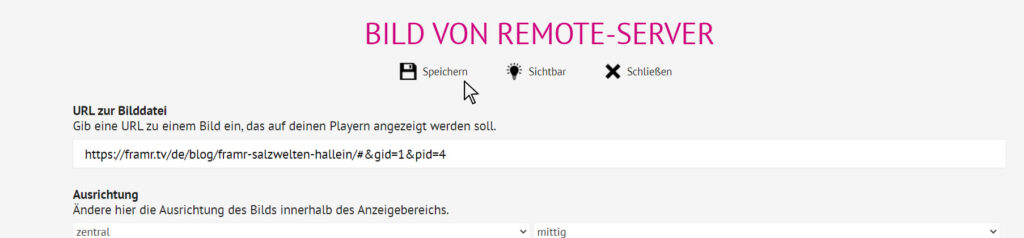
Füge die URL zu deinem Bild hinzu und klicke danach auf „Speichern“.
Anschließend kannst du wie gewohnt alle Einstellungen für dieses Modul vornehmen, wie beispielsweise eine Zeitplanung einstellen, die Größe und Ausrichtung ändern und vieles mehr.
